Cheat sheet
Page content
Git常用命令
| 操作 | 按键 |
|---|---|
| 回退至某版本 | git reset –hard <commit_id> |
| 查看某文件的更改记录 | git log <file_path> |
| 查看仓库的commit日志 | git log |
| 查看某次commit的修改情况 | git diff <commit_id> |
| 创建分支 | git branch <branch_name> |
| 切换到分支 | git checkout <branch_name> |
| 创建并切换到分支(相当于上面两条命令) | git checkout -b <branch_name> |
| 查看分支 | git branch |
| 删除分支 | git branch -d <branch_name> |
| 强制删除分支 | git branch -D <branch_name> |
| 查看远程库 | git remote -v |
| 添加远程库 | git remote add <remote_name> <repo_link> 例如:git remote add upstream https://github.com/openssl/openssl.git |
| 获得远程库的更新 | git fetch <remote_name> <remote_branch> 例如:git fetch origin master |
| 合并某远程库的更新到当前分支 | git merge <remote_name>/<remote_branch> 例如:git merge origin/master |
| 增加修改 | git add . |
| 将修改提交到本地仓库 | git commit -m <desc_msg> |
| 推送本地更新至远程 | git push <remote_name> <local_branch>:<remote_branch> 例如:git push origin master:master |
Vim常用命令
移动
| 移动 | 按键 |
|---|---|
| 移动至行尾 | $ |
| 移动至本行第一个单词 | 0+w |
| 移动至下一个单词 | w |
| 移动至上一个单词 | b |
| 移动至本行开始并编辑 | I(大写i) |
| 移动至本行末尾并编辑 | A |
| 新增下一行并编辑 | o |
| 新增上一行并编辑 | O |
| 移动至本行下一个某字母 | f+某字母 |
| 移动至上一个编辑位置 | ctrl+o |
| 移动至下一个编辑位置 | ctrl+i |
编辑
| 编辑 | 按键 |
|---|---|
| 删除当前单词 | d+i+w |
| 删除至本行下一个某字母 | d+t+某字母 |
| undo | u |
| redo | ctrl+r |
可视模式
| 操作 | 按键 |
|---|---|
| 进入可视模式(字符单位) | v |
| 进入可视模式(行单位) | V |
| 进入可视模式(列单位) | ctrl+v |
| 多列同时编辑 | 进入可视模式(列单位),选中列及相应位置后,按A |
| 多行缩进 | 进入可视模式(任意单位),选中多行后,按>或< |
| 复制任意数量字符 | 进入可视模式(字符单位),选中字符后,按y复制,再按p粘贴 |
其它
| 操作 | 按键 |
|---|---|
| 展开 | z+o |
| 折叠 | z+c |
| 打开行号 | :set number |
| 关闭行号 | :set nonumber |
| 打开相对行号 | :set relativenumber |
Docker常用命令
| 操作 | 命令 |
|---|---|
| 搜索镜像 | docker search <镜像名称> |
| 拉取镜像 | docker pull <镜像名称> |
| 启动镜像作为容器 | docker run -itd –name <容器名称> <镜像名称:标签> /bin/bash |
| 连接到容器 | sudo docker exec -it <容器名称> /bin/bash |
| 查看活跃容器 | docker ps |
| 查看所有容器 | docker ps -a |
LLVM多种文件转换图
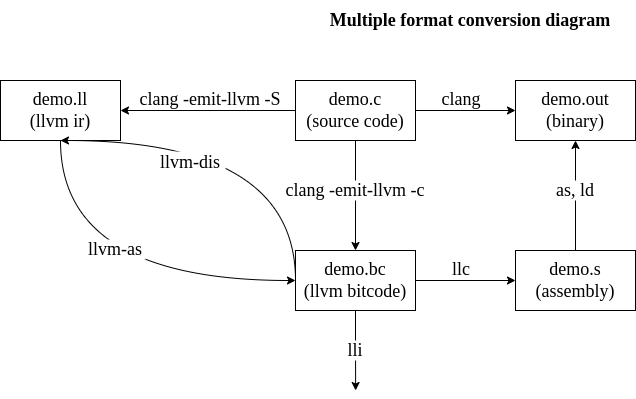
使用asciinema记录终端并生成gif文件
asciinema rec demo.cast
docker run --rm -v $PWD:/data asciinema/asciicast2gif -t solarized-dark demo.cast demo.gif
上传Python Package
# generate package
python setup.py sdist bdist_wheel
# upload
python -m twine upload dist/*